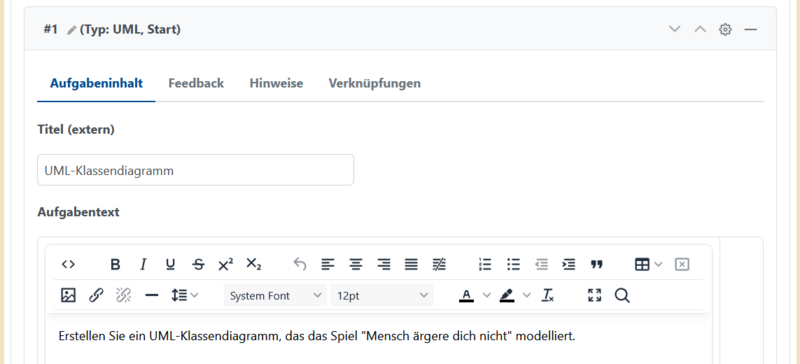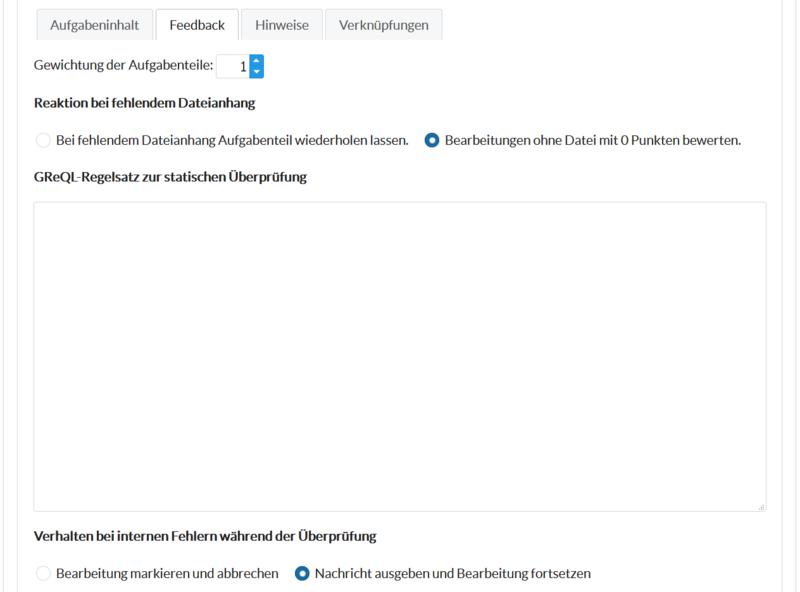UML (JACK3)
Der Aufgabentyp UML ermöglicht asynchron geprüfte Aufgabenteile, in denen eingereichte UML-Modelle automatisch bewertet werden. Bei mehrteiligen Aufgaben können nach dem Einreichen optional schon weitere Aufgabenteile bearbeitet werden, während die asynchronen Checks noch im Hintergrund laufen.
Aufgabeninhalt
In dem Bereich Aufgabeninhalt wird der Aufgabentext erstellt und spezifische Eingaben für den jeweiligen Aufgabenteil gemacht.
Titel (extern): Hier kann man optional dem Aufgabenteil einen Namen geben.
Aufgabentext: Im Aufgabentext steht die Aufgabenstellung. Der Editor für den Aufgabetext lässt sich öffnen in dem man reinklickt. In dem Fließtext kann Latex-Code verwendet werden, indem man diesen mit $-Zeichen einspannt. Der Editor bietet einige Formatierungen an wie z.B. fett, kursiv und unterstrichen. Einfache Tabellen können auch mithilfe des Editors erstellt werden. Wenn man den Button source code ![]() verwendet kann man HTML-Code nutzen. Über den Button Ressource Einfügen lässt sich ein hochgeladenes Bild oder ein Link in den Aufgabentext einfügen.
verwendet kann man HTML-Code nutzen. Über den Button Ressource Einfügen lässt sich ein hochgeladenes Bild oder ein Link in den Aufgabentext einfügen.
Editor: Optional steht ein integrierter Editor zur Verfügung, mit dem Studierende UML-Diagramme direkt in JACK erstellen können. Derzeit ist der Editor in der Lage, UML Klassen-, Aktivitäts- und Komponentendiagramme zu erstellen. Der Editor kann über eine Checkbox aktiviert werden. Anschließend kann aus den verfügbaren Optionen eine Modellierungssprache ausgewählt werden.
Im Moment können Einreichungen noch nicht gesteuert werden, d.h. die Zahl der hochgeladenen Dateien oder deren Benennung kann nicht eingeschränkt werden.
Feedback
Für das Feedback zu diesem Aufgabenteil stehen folgende Einstellungsmöglichkeiten zur Verfügung:
- Reaktion bei fehlendem Dateianhang: Hier wird festgelegt, wie Jack reagieren soll, wenn keine Datei angehängt wurde. Es besteht die Wahl zwischen Aufgabenteil wiederholen lassen oder diesen mit 0 Punkten bewerten.
- GReQL-Regelsatz zur statischen Überprüfung: In dem Textfeld werden die Regeln und Feedbacktexte konfiguriert (Beispiele finden sie hier).
- Der gesamte Regelsatz muss durch den Tag <checkerrules>...</checkerrules> eingeschlossen werden.
- Wenn Regeln vom Typ "report" verwendet werden, stehen die entsprechenden Rückgabewerte unter den im report-Clause genannten Namen als check-Variablen innerhalb des Aufgabenteils zur Verwendung im Feedback oder in den Variablenupdates (ausschließlich nach der Durchführung aller Checks) zur Verfügung.
- Verhalten bei internen Fehlern während der Überprüfung: Hier wird festgelegt, wie Jack reagieren soll, sollte es bei der Bewertung der Abgabe zu Fehlern kommen. Die Bearbeitung kann entweder abgebrochen werden oder es wird eine Nachricht ausgegeben und die Bearbeitung wird fortgesetzt. Bei der Wahl sollte berücksichtigt werden, ob die Aufgabe weitere Aufgabenteile hat, die womöglich von der Auswertung dieses Aufgabentyps abhängen.
Hinweise
Jeder Aufgabenteil kann beliebig viele Hinweise anbieten. Weitere Informationen zu Hinweisen siehe hier.
Verknüpfungen
Da die asynchronen Checks teilweise etwas länger dauern lässt sich bei der Verknüpfung einstellen, dass nicht auf das Feedback gewartet werden soll, sondern sofort der nächste Aufgabenteil angezeigt werden soll. Dabei ist zu beachten, wenn der nächste Aufgabenteil unmittelbar von der Bewertung der Einreichung abhängt darf diese Option nicht ausgewählt werden.
Variablenupdates
Mithilfe von Variablenupdates lassen sich Aufgaben-Variablen bei bestimmten Events ändern, z.B. können diese die Eingabe zur späteren Verwendung zwischenspeichern oder Zufallsvariablen neu auswürfeln. Diese Funktion ist für alle Aufgabenteile, unabhängig von ihrem Typ verfügbar, wenn Variablen definiert sind. Es gelten die allgemeinen Informationen zum Anlegen von Variablenupdates.
Dateien
Im Reiter Dateien können Dateien Studierenden zum Download zur Verfügung gestellt werden. Diese Funktion ist für alle Aufgabenteile, unabhängig von ihrem Typ, verfügbar, wenn Dateien in dieser Aufgabe hochgeladen wurden. Hier können Lehrende einzelne Dateien auswählen, die Lernende während der Bearbeitung herunterladen können.
Über den -Button wird eine Datei der oberen Liste hinzugefügt, über "-" wird die Datei wieder entfernt. Es kann zusätzlich eine benutzerdefinierte Beschreibung eingegeben werden, die Studierenden angezeigt wird.
Variablen
Wenn im statischen Check ein Regelsatz verwendet wurde, der Regeln vom Typ "report" enthält, stehen die Ergebnisse als Variablen der Form [check=<Name_der_Report-Variablen>] zur Verfügung.
Für weitere Informationen über Variablen siehe Variablen.